Общий пароль к базе данных Microsoft Access® может быть включен для предотвращения несанкционированного доступа к базе данных. В устаревших версиях Microsoft Access® файл был зашифрован с помощью слабого алгоритма (XOR) и мог быть немедленно восстановлен с помощью AOPR. Access 2007 улучшает защиту паролем, и пароль базы данных может быть восстановлен с помощью атаки по словарю или методом полного перебора.
При установках защиты на уровне пользователя пользователи вводят пароль при запуске Microsoft® Access®. Затем Access® считывает файл информации о рабочей группе, в котором каждый пользователь идентифицируется уникальным идентификационным кодом. В информационном файле рабочей группы пользователи идентифицируются как авторизованные отдельные пользователи и как члены определенных групп по их личному идентификатору и паролю.
Для базы данных Access® (*.mdb) с защитой на уровне пользователя, программа показывает слуедующую информацию:
| • | версия Access® |
| • | Общий пароль к базе данных |
| • | Информация о владельце базы данных (имя и ID) |
| • | Список объектов и их владельцев |
Например:
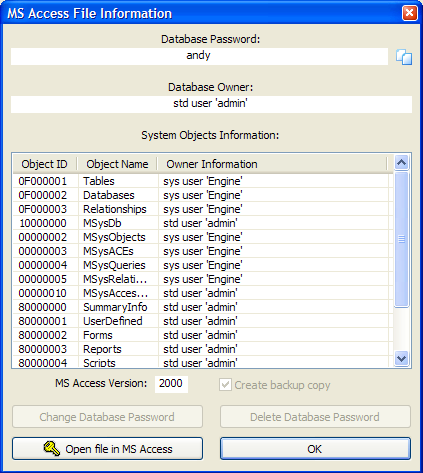
В большинстве случаев все, что вам нужно, это пароль базы данных, который отображается в верхней части этого окна. Примечание: Access® 2.0 поддерживает только защиту на уровне пользователя, поэтому пароль базы данных всегда будет пустым для файлов Access® 2.0. Вы можете использовать пароль, указанный в AOPR; для файлов Access® 97 вы также можете изменить или удалить его с помощью соответствующих кнопок внизу.
Однако, если в базе данных включена защита на уровне пользователя и файл администрирования рабочей группы (system.mda или system.mdw) будет недоступен, вам также потребуется информация о владельце базы данных.
Владелец базы данных отображается только в AOPR Professional. Стандартная же версия показывает только пароль базы данных:
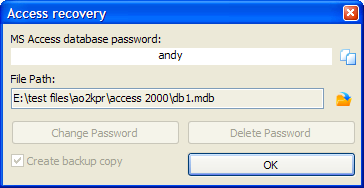
Чтобы получить доступ к файлу при отсутствии базы данных с защитой на уровне пользователя, выполните следующие действия:
| • | Запустите MS Access® (та же версия, в которой был создан файл, как показано в AOPR). |
| • | Создайте новую базу данных или откройте существующую незащищенную. |
| • | Перейдите в раздел «Настройка учетных записей» (обычно в меню «Инструменты | Безопасность | Учетные записи пользователей и групп»), затем щелкните вкладку «Пользователи». |
| • | Создайте нового пользователя с именем, отображаемым в AOPR без кавычек, набрав это имя в раскрывающемся списке «Имя» и нажав «Создать». Access® откроет новое окно с двумя полями: Имя и Персональный идентификатор. Во втором поле введите идентификатор, отображаемый в AOPR, и нажмите OK. |
| • | Закройте окно «Учетные записи», нажав OK, и выйдите из Access®. |
| • | Запустите Access® из командной строки с параметром / user, то есть: |
MSACCESS.EXE / пользователь
| • | Вам будет предложено ввести имя пользователя и пароль. Введите созданное имя и оставьте пароль пустым. |
| • | Теперь откройте защищенную базу данных, и вы должны иметь все необходимые разрешения как владелец базы данных. |